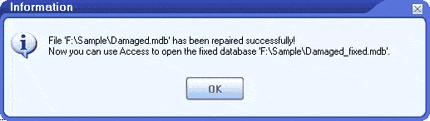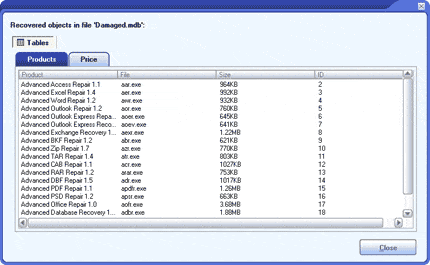នៅពេលអ្នកលុបតារាងមួយចំនួនចេញពីមូលដ្ឋានទិន្នន័យ Microsoft Access របស់អ្នក (ឯកសារ .mdb ឬ .accdb) ដោយច្រឡំ ហើយអ្នកចង់សង្គ្រោះពួកវា អ្នកអាចប្រើ DataNumen Access Repair ដើម្បីស្កេនឯកសារ .mdb ឬ .accdb និងសង្គ្រោះតារាងដែលបានលុបចេញពីឯកសារឱ្យបានច្រើនតាមដែលអាចធ្វើទៅបាន។
Start DataNumen Access Repair.
ចំណាំ: មុនពេលសង្គ្រោះតារាងដែលបានលុបចេញពី Access mdb ឬឯកសារ accdb ជាមួយ DataNumen Access Repairសូមបិទ Microsoft Access និងកម្មវិធីផ្សេងទៀតដែលអាចកែប្រែឯកសារ mdb ឬ accdb ។
ចុចលើផ្ទាំង "ជម្រើស" ហើយត្រូវប្រាកដថា "យកតារាងដែលបានលុបមកវិញ" ជម្រើសត្រូវបានធីក។
ជ្រើសរើសឯកសារ Access mdb ឬ accdb ដែលត្រូវជួសជុល៖
អ្នកអាចបញ្ចូលឈ្មោះឯកសារ mdb ឬ accdb ដោយផ្ទាល់ ឬចុចលើ ប៊ូតុងដើម្បីរកមើល និងជ្រើសរើសឯកសារ។
តាមលំនាំដើម, DataNumen Access Repair នឹងរក្សាទុកមូលដ្ឋានទិន្នន័យ Access ថេរទៅក្នុងឯកសារថ្មីមួយដែលមានឈ្មោះថា xxxx_fixed.mdb ឬ xxxx_fixed.accdb ដែល xxxx ជាឈ្មោះនៃឯកសារ mdb ឬ accdb ប្រភព។ ឧទាហរណ៍ សម្រាប់ឯកសារ Damaged.mdb ឈ្មោះលំនាំដើមសម្រាប់ឯកសារថេរនឹងជា Damaged_fixed.mdb ។ ប្រសិនបើអ្នកចង់ប្រើឈ្មោះផ្សេងទៀត សូមជ្រើសរើស ឬកំណត់វាតាម៖
អ្នកអាចបញ្ចូលឈ្មោះឯកសារថេរដោយផ្ទាល់ ឬចុចលើប៊ូតុង ប៊ូតុងដើម្បីរកមើល និងជ្រើសរើសឯកសារថេរ។
ចុចប៊ូតុង ប៊ូតុង, និង DataNumen Access Repair នឹង s បានទេtart ស្កេន និងទាញយកតារាងដែលបានលុបចេញពីប្រភព mdb ឬ accdb file។ របារវឌ្ឍនភាព
នឹងបង្ហាញពីវឌ្ឍនភាពនៃការស្តារឡើងវិញ។
បន្ទាប់ពីដំណើរការជួសជុល ប្រសិនបើតារាងមួយចំនួននៅក្នុងប្រភព mdb ឬ accdb database អាចត្រូវបានរកឃើញវិញដោយជោគជ័យ អ្នកនឹងឃើញប្រអប់សារដូចនេះ៖
ឥឡូវនេះអ្នកអាចបើកមូលដ្ឋានទិន្នន័យ mdb ឬ accdb ថេរជាមួយ Microsoft Access ឬកម្មវិធីផ្សេងទៀត ហើយពិនិត្យមើលថាតើតារាងដែលបានលុបត្រូវបានសង្គ្រោះដោយជោគជ័យឬអត់។
ចំណាំ: កំណែសាកល្បងនឹងបង្ហាញប្រអប់សារខាងក្រោម ដើម្បីបង្ហាញពីភាពជោគជ័យនៃការងើបឡើងវិញ៖
ដែលជាកន្លែងដែលអ្នកអាចចុច ប៊ូតុងដើម្បីមើលរបាយការណ៍លម្អិតនៃតារាង វាល តារាង ទំនាក់ទំនង និងវត្ថុផ្សេងទៀតដែលបានរកឃើញឡើងវិញដូចនេះ៖
ប៉ុន្តែកំណែសាកល្បងនឹងមិនបញ្ចេញឯកសារថេរទេ។ សូម បញ្ជាទិញកំណែពេញលេញ ដើម្បីទទួលបានឯកសារថេរ។